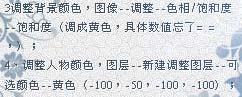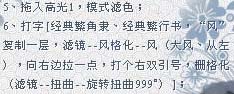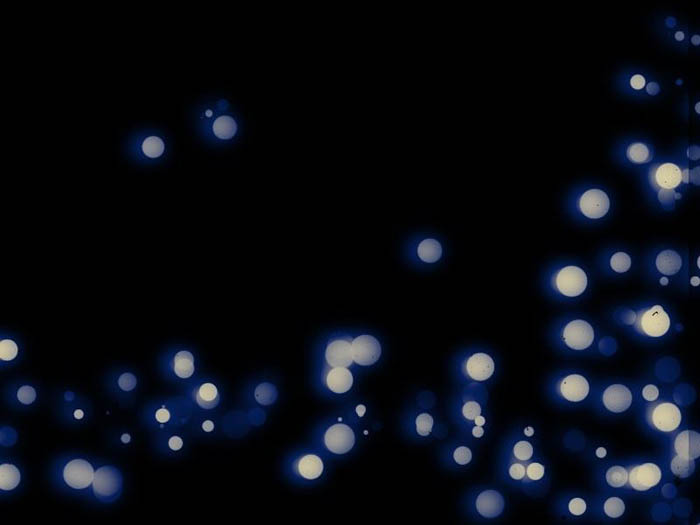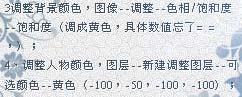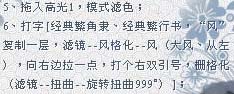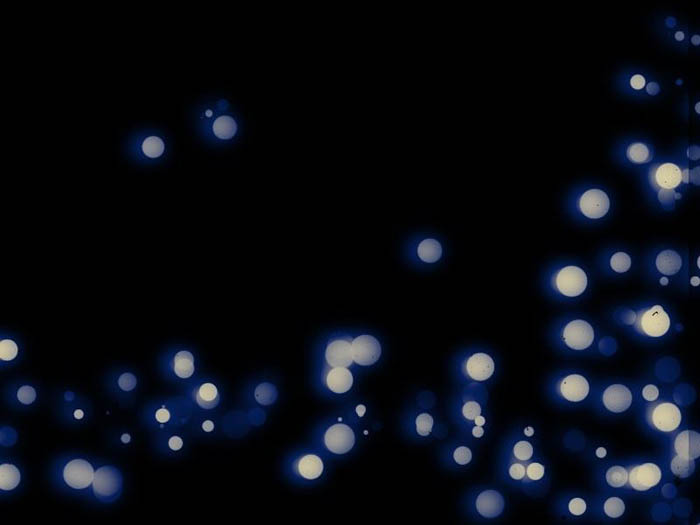想要天天向上,就要懂得享受学习。图老师为大家推荐Photoshop制作梦幻的古典手绘人物签名效果,精彩的内容需要你们用心的阅读。还在等什么快点来看看吧!
签名效果的制作需要一些高光及笔刷素材,制作的时候就是溶图的过程,由于素材较多,每一幅素材都需要调整下颜色,跟主体颜色接近。
最终效果 
1、打开人物图,适当调整大小,把背景图层复制一层,执行:滤镜 模糊 高斯模糊,数值为5,确定后把图层不透明度改为:30%,合并所有图层,用钢笔工具把人物部分抠出来。
2、新建一个450 * 250 像素的文件把背景素材拖进来,适当调整好大小,再把抠出的人物拖进来。 
(本文来源于图老师网站,更多请访问https://m.tulaoshi.com/psxpcl/)3、调整背景颜色,按Ctrl + U 调整色相/饱和度,选择黄色数值自定。
4、调整人物颜色,回到人物图层执行:图像 调整 可选颜色,数值:-100/-50/-100/-100。 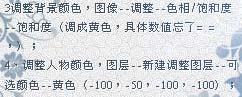
5、打开下图所示的高光素材,拖进来,适当放好位置,图层混合模式改为“滤色”。
6、打上装饰文字。 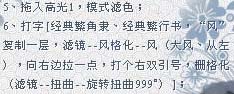
(本文来源于图老师网站,更多请访问https://m.tulaoshi.com/psxpcl/)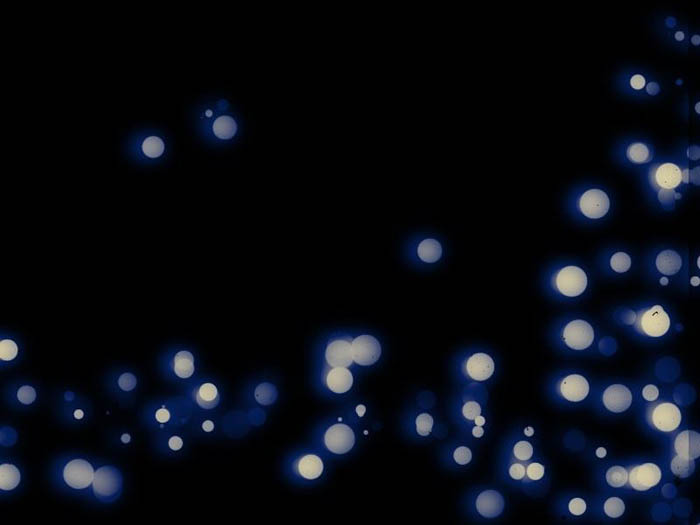
7、打开下图所示的高光素材,拖进来,适当放好位置,图层混合模式改为“滤色”。
8、最后加上边框,完成最终效果。
最终效果。